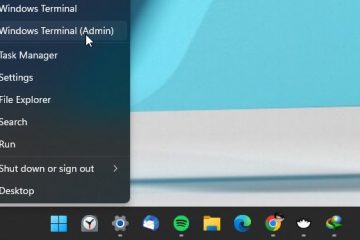Como jogador, casual ou profissional, ou avançado, você precisa dar uma olhada no FPS ou nos quadros por segundo para garantir que não ocorram lags indesejados. Mas como você habilita o contador de FPS no seu computador para jogos com Windows 10/11? Bem, existem algumas maneiras e, dependendo da sua configuração e nível de jogo, você pode escolher uma. Abordaremos como adicionar e visualizar FPS no Windows para rastrear quedas de quadros usando aplicativos integrados e dedicados.
Vamos começar.
Índice
1. Habilitar o contador de FPS no Windows usando o FRAPS (básico)
FRAPS é uma das ferramentas de monitoramento de FPS mais antigas e também a mais leve para jogadores. No meu Windows 11, ocupa menos de 5 MB de espaço e faz um ótimo trabalho ao exibir o FPS atual. O FRAPS é um software básico de benchmarking que é bom para PC com ou sem uma GPU dedicada.
Depois de instalar e iniciar o FRAPS, ele exibirá o FPS em uma fonte amarela brilhante no canto superior da tela. Além disso, você também pode usá-lo para fazer capturas de tela ou fazer gravações de vídeo enquanto joga.
Prós:
Cliente leveFaça capturas de telaGrave vídeosNão é necessária nenhuma configuração
Contras:
Precisa se registrar para personalizar algumas configurações
2. Ativar o contador de FPS no Windows no Steam (iniciantes)
Steam é a loja de jogos OG para usuários do Windows. Praticamente todos os jogos que você deseja jogar estão disponíveis nele. Mas não é apenas uma loja de jogos para comprar e jogar. Um dos muitos recursos do Steam é um contador de FPS.
1. Basta abrir o cliente Steam se você já o tiver ou faça o download e instale em instantes.
2. Clique no botão Steam no canto superior direito canto e selecione Configurações no menu suspenso.
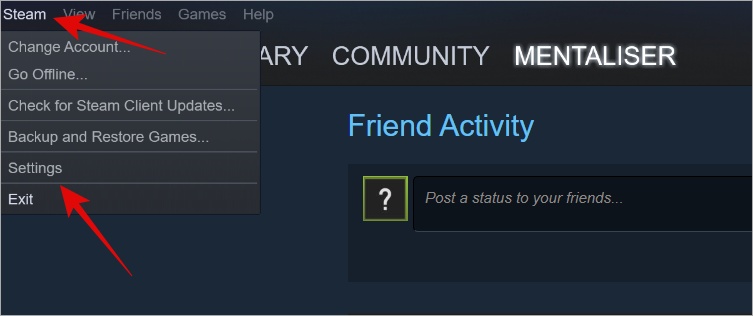
3. Na guia In-Game no canto esquerdo, selecione onde você deseja exibir o contador de FPS enquanto joga em seu computador com Windows. Clique em OK na parte inferior quando terminar.
Esta é a melhor opção para jogadores casuais e iniciantes que não estão procurando por estatísticas avançadas, mas apenas querem monitorar seus FPS desempenho em um novo computador para jogos.
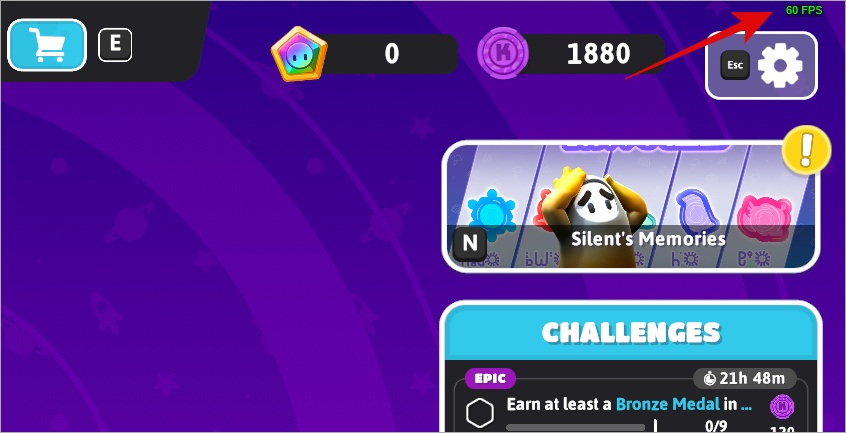
Você quer jogar jogos retrô no Steam e reviver sua infância? Saiba como agora.
Prós:
Mude a posição onde o FPS é exibido na telaFaça capturas de tela Converse com outros usuários do SteamTroque cartões por dinheiroAtive o alto contraste para alterar a cor da fonte do contador
Contras:
o contador de FPS é pequeno e pode ser difícil de verNão é possível gravar vídeos
3. Ativar o contador de FPS no Windows na Nvidia (casual)
Se você tiver uma placa de vídeo Nvidia, seu computador com Windows 10/11 terá vindo pré-instalado com NVIDIA GeForce Experience.
1. Pesquise Nvidia GeForce Experience na Pesquisa do Windows (Windows+S) e inicie.

2. Clique no ícone de engrenagem para selecionar Configurações e selecione a guia Geral à esquerda. Agora role um pouco e clique no botão Configurações na seção In-Game Overlay.
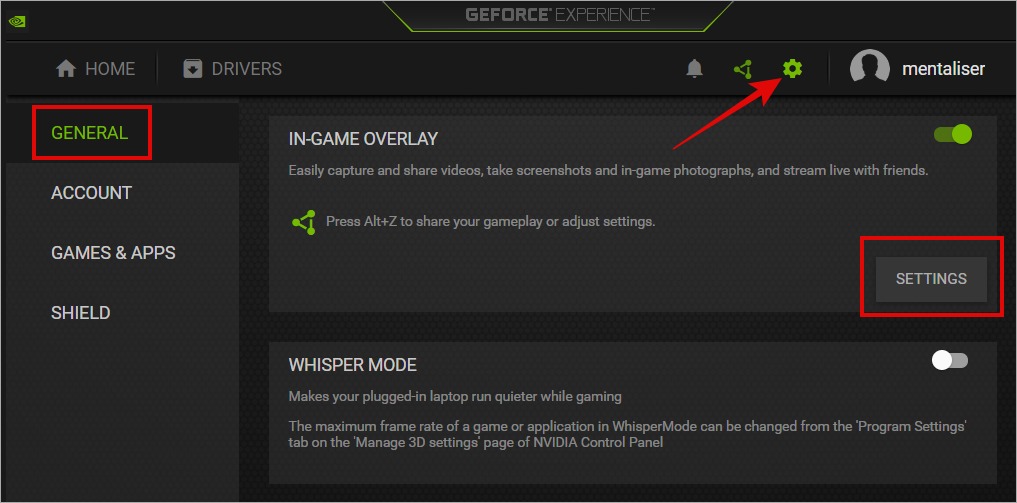
3. No pop-up a seguir, clique em no layout do HUD.
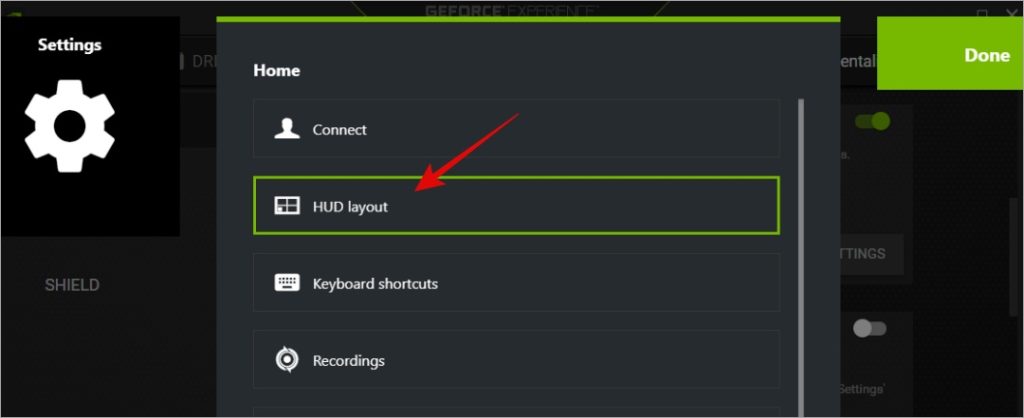
4. Em outro pop-up, na guia Desempenho, selecione FPS, e então você pode escolher um dos quatro cantos da tela para exibir o contador de FPS enquanto joga no Windows. Em seguida, clique no botão Voltar.
5. Clique em Concluído para salvar as alterações.
Agora você deve ver o contador de FPS enquanto joga em seu computador Windows. O tamanho da fonte é muito pequeno e não há opções de personalização disponíveis no momento da redação deste artigo.
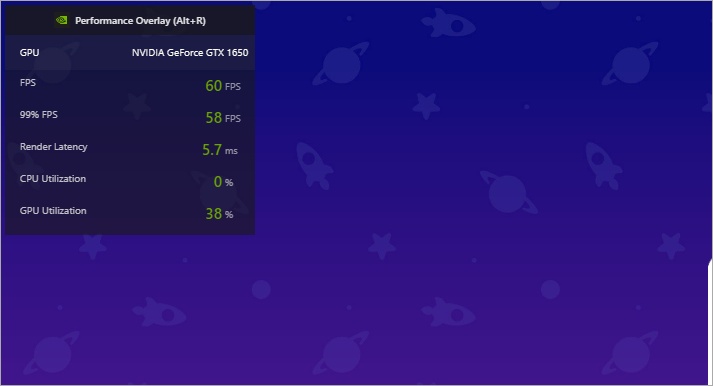
Prós:
Leitura precisaPode selecionar o canto da tela para exibir o contador de FPS Mostrar estatísticas avançadas como latência, uso de CPU e GPU, velocidade do clock da GPU, temperatura da GPU, velocidade do ventilador etc. sem personalizações para exibição
4. Habilitar o contador de FPS no Windows em NZXT CAM (Pros)
Nome estranho, mas um software legal de contador de jogos para usuários do Windows 10 e 11. A interface do usuário é bonita e tão simples de usar. Provavelmente o melhor que já vi entre todos os aplicativos de contador de FPS para jogos no Windows. As configurações padrão do NZXT Cam estão prontas.
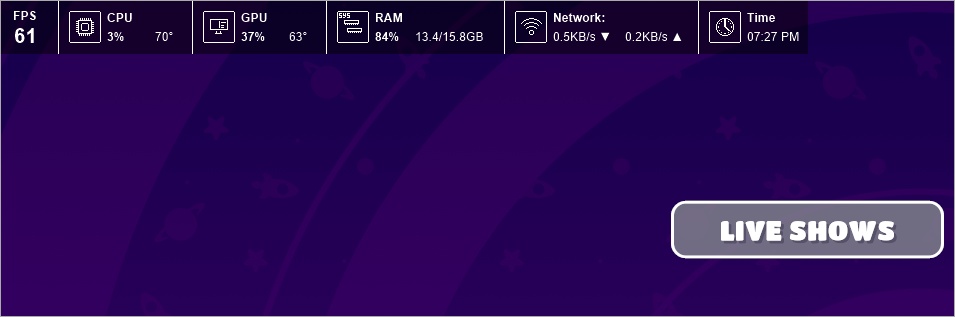
O contador FPS é facilmente visualizado graças a um fundo escuro. No entanto, você também pode usá-lo para, como o nome sugere, gravar seu jogo e fazer capturas de tela.
Prós:
Interface de usuário bonita e funcionalExibir temperatura da CPU e GPU, RAM, desempenho da CPU e GPU etc.
Contras:
5. Ativar o contador de FPS no MSI Burner e no Riva Tuner (Avançado)
Isto é para usuários avançados que consideram os jogos sua vida. O processo de configuração pode ser um pouco demais e a interface do usuário não é nada para se escrever. MSI Burner e Riva Tuner são dois aplicativos separados e precisam trabalhar em conjunto apenas aumentando a complexidade. Mas se você é um OG, não vai se contentar com nada menos.
Honestamente, o Afterburner é um exagero se você estiver simplesmente procurando por um contador de FPS ou qualquer outro contador. O mesmo vale para o Rivatuner. Eles foram projetados para fazer overclock nas configurações de sua GPU, para que você possa dar o troco em seus inimigos enquanto joga.
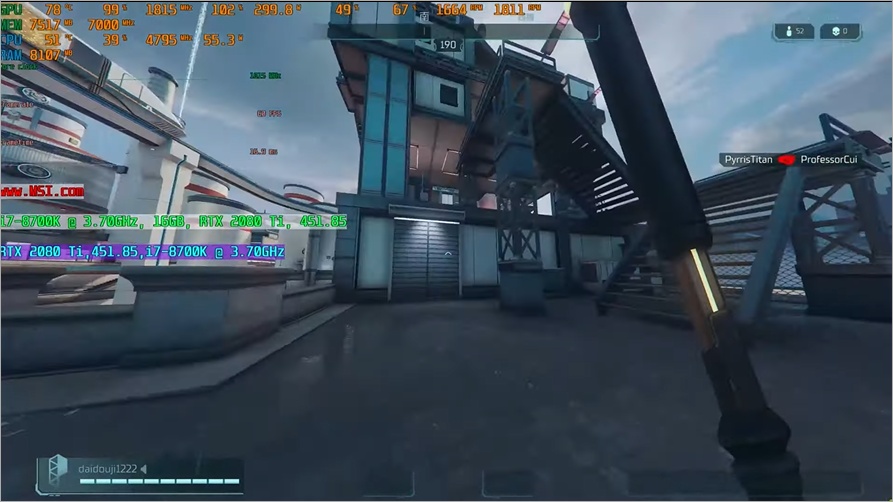
Prós:
Overclock da GPU com precisão clique em overclockPersonalizar aparência, posição etc. na sobreposiçãoControlar a velocidade do ventiladorCriar perfis para overclocking, velocidade do ventilador etc.Desativar determinados botões de hardwareGerenciar a latência e controlar os aplicativos que os usamCapturar vídeo do jogo
Desvantagens:
Opressor para novos usuários
Baixe MSI Burner e Riva Tuner
Adicionando contador de FPS ao Windows
Começamos com aplicativos de contador de FPS, mas progredimos lentamente para muitos aplicativos complexos que adicionam uma nova dimensão à forma como você coleta e compete w dados de jogo e estatísticas de hardware do computador. Cada aplicativo listado aqui é projetado para uma base de usuários, de iniciantes a profissionais e todos os intermediários. Eu prefiro NZXT Cam, mas você não vai errar com nenhum deles, honestamente.
Pouco espaço em sua estação de batalha? Aqui estão alguns dos melhores, mas pequenos, teclados para jogos para adicionar ao seu arsenal.